Acompáñanos a conocer el proceso para dar de alta una asignatura en un plan de estudios.
Asignatura Formación Común
Te invitamos a ver el siguiente video instructivo que te muestra paso a paso el proceso. O si lo prefieres puedes seguir los pasos de la guía de ayuda.
- Dirígete a Planes de estudio en el menú Academia, posteriormente busca el plan en donde se requiera dar de alta una asignatura y da doble clic para abrir los detalles.

- Da clic en
 , se abrirá un formulario el cual deberás llenar
, se abrirá un formulario el cual deberás llenar
Los datos que se deben capturar son:
- Nombre de la asignatura y Clave de la asignatura
- Tipo de ciclo: como ya ha sido configurado en el plan este lo encontrarás tal cual (Bimestre, Trimestre, Cuatrimestre, Semestre etc.)
- Tipo de asignatura: Formación común, Formación específica, Especialidad, Especialidad EMSAD, Extracurricular o Aspirante.
- Área propedéutica: Físico matemática, Económico administrativo, Químico biológica o Humanidades ciencias sociales
- Campo disciplinar: Matemáticas, Ciencias experimentales, Ciencias sociales, Humanidades o Comunicación
- Mínimo aprobatorio, Créditos, Límite de faltas y Horas o peso
- Orden de asignatura: de acuerdo al total de asignaturas que tengas en un grupo y al tipo de asignatura asigna un número a cada una y se ordenarán tomando en cuanta esta configuración, es muy importante el orden en la impresión de formatos como el historial académico.
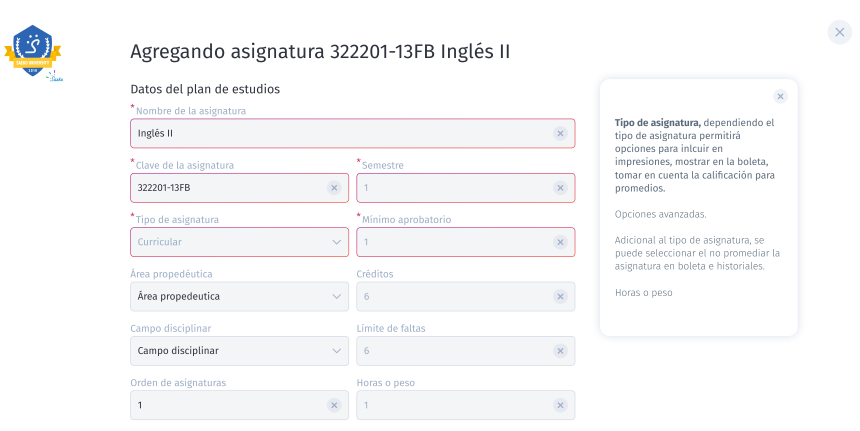
- Selecciona las siguientes opciones de acuerdo a tus requerimientos:
- Activar materia: esta casilla se marca por default, en caso de que ya no este activa desmarcarla y ya no aparecerá en el mapa curricular.
- No promediar esta asignatura en boletas e historiales: las calificaciones que se capturen de esta asignatura no serán incluidas en el promedio de boletas e historiales.
- Permitir cursar la asignatura más de una vez: como se menciona hace que el alumno pueda cursar la materia más de una vez, y únicamente se habilita cuando se habilita una opción anterior.
- Permitir cursar la asignatura más de una vez: como se menciona hace que el alumno pueda cursar la materia más de una vez, y únicamente se habilita cuando se habilita una opción anterior.
- No contabilizar créditos de la asignatura para certificados. Reducirás la carga de trabajo de separar las asignaturas que sí deben considerar para certificar y las que no, con esta opción el sistema las quita en automático.
- En caso de que la asignatura también sea impartida en otro plan de estudios, no es necesario realizar un nuevo registro, únicamente se puede relacionar a uno diferente y se verá reflejada en ese plan, para ello, da clic en
 , posteriormente elige el plan o planes de estudio y guarda.
, posteriormente elige el plan o planes de estudio y guarda.

Opciones avanzadas
Selecciona las Opciones avanzadas que apliquen para la asignatura. Para que aparezcan da clic en 
Límite de inasistencias
Aquí puedes establecer un límite de inasistencias de esta asignatura en porcentaje o cantidad.
- Porcentaje: dependiendo de la cantidad de clases tomadas en el ciclo escolar se toma ese porcentaje y en automático los alumnos que superen el límite los manda a la lista de sin derecho a examen.
- Cantidad: en esta opción no importa la cantidad de clases que se tenga de clases al superar la cantidad establecida, en automático los mandará a la lista de sin derecho a examen.
- Al marcar esta opción podrás definir qué calificación final se le asignará a los alumnos que superen el límite. Para ello, rellena los espacios en blanco, si en tu escuela se ocupan escalas de calificaciones con letra es necesario capturar la letra y en seguida el valor equivalente.

Nota: Si tu escuela realizó la configuración del límite de inasistencias en el reglamento y en la asignatura, la que se tomará en cuenta será la de asignatura.
Configuración para reinscripciones
- Asignatura con inscripción obligatoria en el proceso de reinscripciones. Hace que el alumno al realizar su carga académica no pueda desmarcarla, es decir, forzosamente la tiene que cargar.
- No considerar como asignatura reprobada. Dentro del mapa curricular esta asignatura no será considerada como reprobada.

- Si la materia está seriada con alguna otra, es decir, no se puede cursar Matemáticas II si no aprobó Matemáticas I, podrás hacerlo da clic en
 posteriormente elige la asignatura y guarda.
posteriormente elige la asignatura y guarda.
- ¡Listo! Realiza el mismo proceso para agregar las demás asignaturas del plan de estudio
Asignaturas equivalentes (Opcional)
Finalmente puedes agregar una asignatura equivalente, la cuales permite revalidar aquellas asignaturas que son iguales, este funcionamiento es común cuando se cambia a un alumno de un plan de estudios a otro plan que tiene el mismo nivel.
Para agregar asignaturas equivalentes realiza lo siguiente:
- Da clic en agregar relación.
- Comienza a capturar el nombre de la asignatura
- Da clic en guardar

Una vez que hayas capturado todos los datos necesarios de la asignatura, da clic en “Guardar cambios”
Da de alta asignatura tipo módulo
El promedio de una clase (x) depende de las calificaciones obtenidas de otras asignaturas (por ejemplo: w y z). Para dar de alta una asignatura dependiente (w) es necesario crear previamente una asignatura general (x). La asignatura dependiente (w) afectará el promedio de la materia general (x).
Para crear una asignatura dependiente, sigue los pasos para crear una asignatura, con la diferencia de que deberás configurar los siguientes datos:
- En el tipo asignatura selecciona Extracurricular
- El grado en el que se imparte debe ser el mismo que el de la asignatura general.
- En el apartado módulo ingresa el nombre de la asignatura general (x).
- Ingresa el porcentaje correspondiente de la asignatura, por ejemplo: 50.
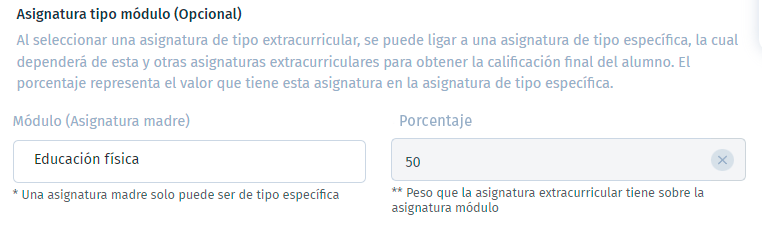
Repite el mismo procedimiento de la asignatura (w) para dar de alta las asignaturas dependientes faltantes (z).
Verifica que los datos sean correctos y haz clic en
Con este ejemplo la estructura de las asignaturas será la siguiente:
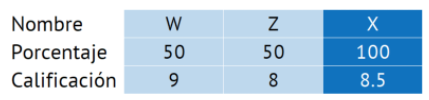
Queremos que no te pierdas nada de lo que ocurre en Saeko, por eso, si deseas mantenerte al día de nuevos lanzamientos o actualizaciones síguenos en nuestras redes sociales.






